大白菜u盘启动盘制作失败怎么办
时间:2025-07-07阅读量:作者:大白菜
制作u盘启动盘失败,可能是u盘本身损坏或者操作方法错误的问题。建议大家更换u盘重新制作,并且按照以下步骤操作。接下来,我们带来大白菜u盘重装系统的全部过程,包含制作u盘启动盘、设置u盘启动以及u盘重装系统的步骤。下面跟着教程一起来学习
大白菜u盘启动盘制作失败怎么办
制作u盘启动盘失败,可能是u盘本身损坏或者操作方法错误的问题。建议大家更换u盘重新制作,并且按照以下步骤操作。接下来,我们带来大白菜u盘重装系统的全部过程,包含制作u盘启动盘、设置u盘启动以及u盘重装系统的步骤。下面跟着教程一起来学习下吧。

一、准备工作
1、下载并安装工具:大白菜U盘启动盘制作工具。
2、准备U盘:容量不少于8GB。
3、下载系统镜像:访问MSDN网站下载Windows10的ISO镜像文件。
二、注意事项
1、重装系统会格式化C盘,需备份桌面文件、文档、图片、视频、浏览器收藏夹等重要文件。
2、制作启动盘会清空U盘数据,提前备份U盘中的文件。
3、重启电脑时快速进入启动菜单,选择U盘启动。
三、制作大白菜U盘重装Win10
1、将U盘插入电脑,打开大白菜U盘启动盘制作工具,保持默认设置后点击“一键制作”,等待工具自动完成U盘格式化和启动盘制作。
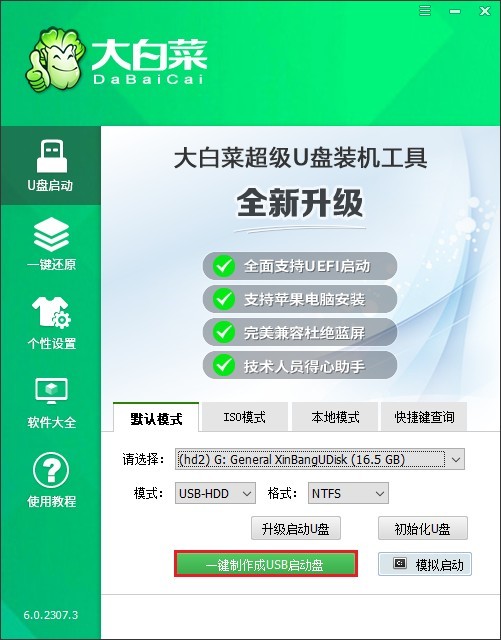
2、访问MSDN官网或其他可靠平台,下载所需的Windows 10系统镜像文件(如企业版LTSC)。
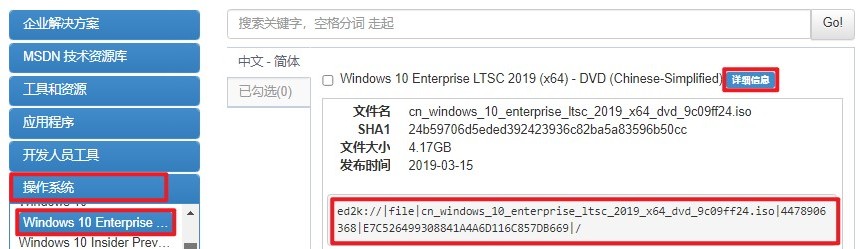
3、将下载好的ISO镜像文件复制到已制作好的大白菜U盘中。
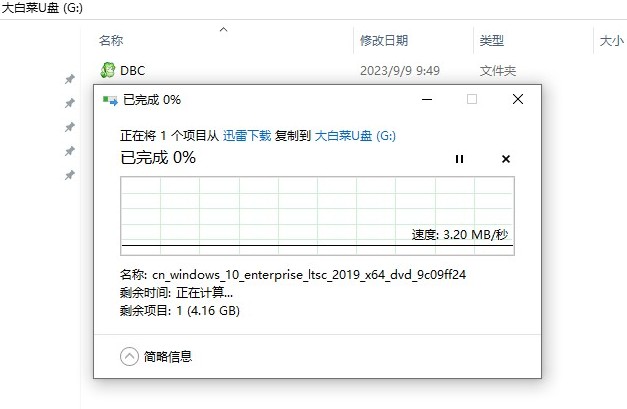
4、根据电脑品牌和型号,查询对应的U盘启动快捷键。
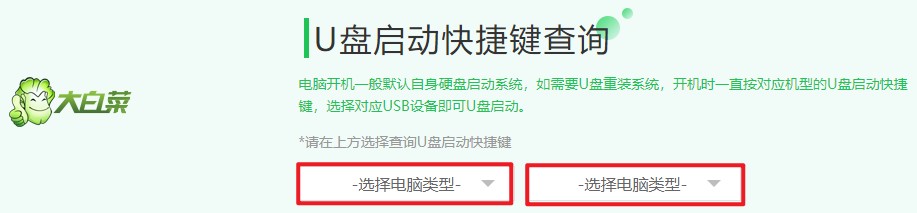
5、重启电脑,在开机画面出现时,快速按下查询到的启动快捷键,进入启动菜单。选择带有USB标识或U盘名称的选项,按回车键确认,从U盘启动并进入大白菜PE系统。
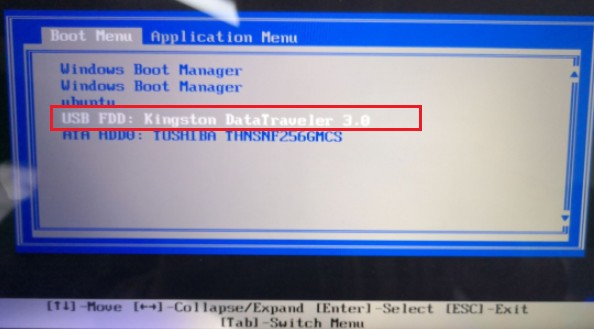
6、进入PE系统后,双击桌面的装机工具,按照提示操作:选择U盘内的Windows 10 ISO文件,设置安装位置(通常为C盘),点击“执行”开始安装。
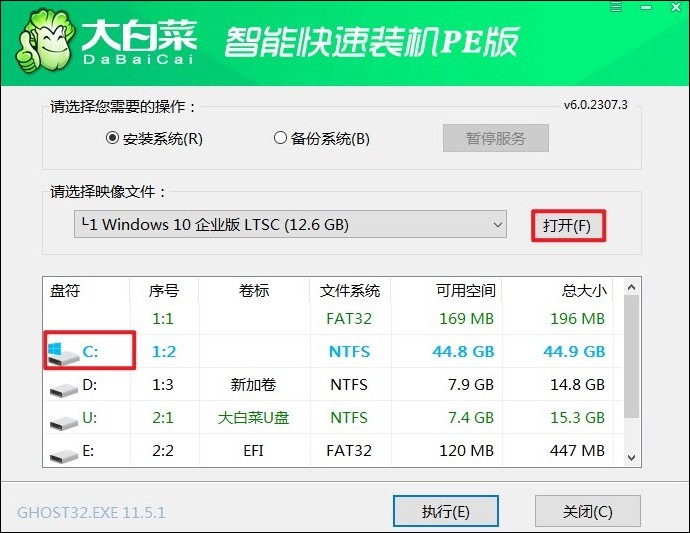
7、安装过程中,如有弹窗提示,默认选择“是”。等待安装完成后,电脑会自动重启。重启前务必拔掉U盘,避免再次从U盘启动。
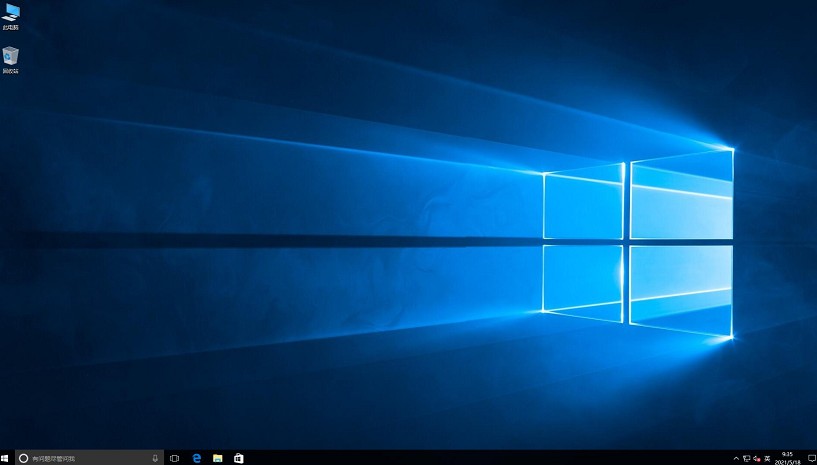
以上是,大白菜u盘启动盘制作失败怎么办的解决方法通过上述对大白菜U盘重装系统全部过程的详细介绍,包括制作U盘启动盘、设置U盘启动以及完成U盘重装系统等关键步骤,相信大家对利用U盘进行系统重装有了更清晰的认识。